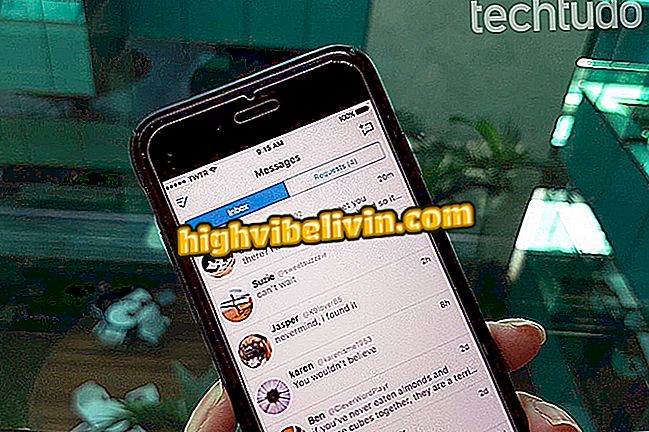Kuidas edastada fotosid, videoid ja faile Android-telefonist arvutisse
Android kasutajad saavad tasuta nutitelefoni rakenduse kaudu oma nutitelefonist fotosid, videoid ja faile alla laadida. Tarkvara kasutab lingi loomiseks ja andmeedastuse võimaldamiseks Wi-Fi ühendust, millega telefon ja arvuti on ühendatud. See hõlmab veebiaadressi ja QR-koodi kasutamist kahe seadme ühendamiseks. Toimingu sooritamiseks peate kasutama arvuti veebibrauserit ja avama oma nutitelefonikaustad eemalt.
See funktsioon võimaldab teil alla laadida valitud meediumid ja dokumendid ühte zip-faili. Vaadake selles juhendis samm-sammult juhist, kuidas lubada failide jagamist AirDroidiga.

Tutvustus näitab, kuidas kasutada AirDroidit failide voogesitamiseks Androidist arvutisse, kasutades Wi-Fi võrku
Kuidas fotosid, videoid ja faile iPhone'ist arvutisse edastada
1. etapp. Avades esimest korda AirDroid'i, puudutage valikut "Logi sisse või registreeru". Seejärel kasutage teenusele juurdepääsuks Gmaili, Facebooki või Twitteri kontot. Selleks puudutage võrgu ikooni, mida soovite kasutada. Selles näites kasutame Facebooki.

Võimalus sisse logida AirDroidi rakendus Androidis
2. samm. Laske rakendusel jätkata taustal töötamist isegi aku optimeerimise korral. Järgmises aknas puudutage valikut "AirDroid Web".

Rakendus AirDrod Web seadistamiseks Androidis
3. samm. Sisestage veebibrauseri veebisaidile juurdepääsuks arvuti brauseris näidatud link.

Võimalus sisse logida AirDroid Webi arvutisse
4. samm. Leheküljel kuvatakse QR-kood, nagu allpool oleval pildil.

QR-kood, mida tuleb lugeda mobiiltelefonist, et saada juurdepääs AirDroidi veebiversioonile
5. samm. Mobiiltelefonis puudutage valikut "Skaneeri QR-koodi" ja aseta kaamera ekraanil olevasse koodi.

QR-koodi skaneerimise ja Android-failide ligipääs AirDroid Webis
6. samm. Siinkohal kuvatakse ekraanil kuvatavad kaustad telefoni failikaustu. Selle näite juurde pääseme fotokataloogi, kuid kontaktide, failide ja kõnedokumentide juurde pääseb muu hulgas juurde.

AirDroid Webi brauseris avatud Android-kaustad
7. Valige failid, mida soovite alla laadida, ja klikkige "Download".

Võimalus valida arvutisse laaditavad telefonifailid
8. samm. Järgmises aknas vali oma arvuti asukoht, kuhu soovite valitud sisuga zip-faili alla laadida, ja klõpsake „Salvesta“.

Toimingud failide allalaadimiseks Androidist arvutisse AirDroid Webi kaudu
9. samm. Avage arvutis olev zip-fail kausta eemaldamiseks failidest, mille olete oma Androidist alla laadinud.

Zip-fail koos failidega, mis on alla laaditud Androidist arvutisse AirDroid-teenuse kaudu
Kasutage vihjeid, kui olete kaablist väljas või kui teil on probleeme failide saatmisega telefonist arvutisse.
Kontaktid läksid pärast Androidi uuendamist? Kommentaar.